Sådan bruger du Rainmeter til at tilpasse dit Windows-skrivebord

Rainmeter er et letvægtsprogram til at tilpasse dit Windows-skrivebord. Regnmåler virker ved at installere skabeloner til fællesskaber, hvoraf mange kan ændre, hvordan skrivebordet fungerer sammen med widgets som app launchers, RSS og e-mail-læsere, kalendere, vejrrapporter og mange andre. Det har eksisteret siden Windows XP, hvor det blev brugt som et værktøj til visning af grundlæggende information på skrivebordet, men har siden fået et stort samfund, hvorefter der er produceret skinn af høj kvalitet, som kan ændre hele skrivebordets oplevelse.
Installation af regnmåler
Rainmeter er et open source-program og kan downloades fra deres officielle hjemmeside. Hvis du vil have de seneste opdateringer, kan du også bygge det fra kildekoden på deres Github-lager.
Regnemåler kan også installeres bærbart, men det anbefales ikke. Standardinstallationen fungerer fint.
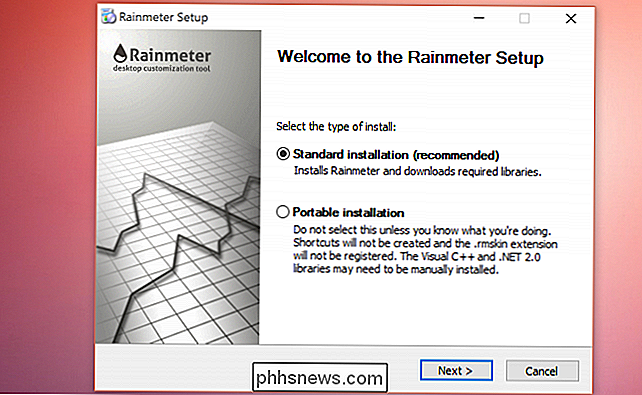
Installation er enkel, men sørg for at "Start Rainmeter ved opstart" er tjekket, ellers skal den genstartes manuelt efter en genstart.
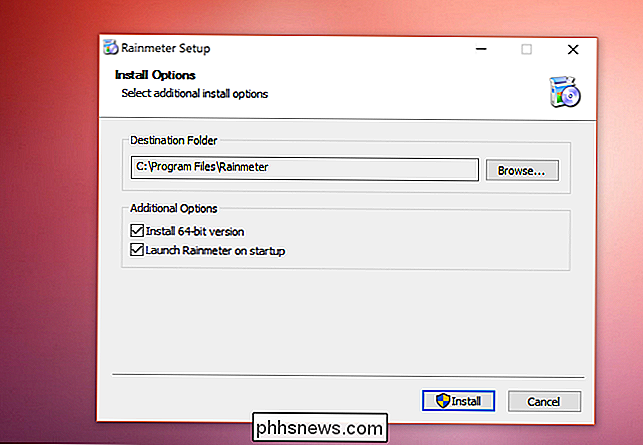
Når Rainmeter er installeret, skal du se et par nye ting på dit skrivebord, der viser grundlæggende ting som disk og CPU brug. Dette er Rainmeter standard hud.
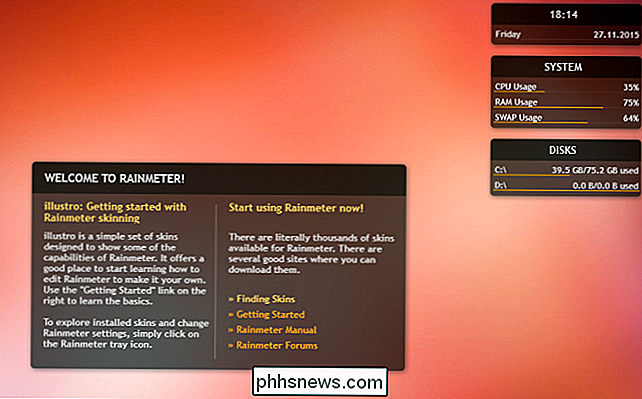
For at komme til Rainmeter indstillinger skal du højreklikke på et af skindene og klikke på "Manage Skin". Et vindue vil komme op med notering af alle dine installerede skind. Ved at klikke på "Active Skins" kan du styre hver enkelt individuelt.
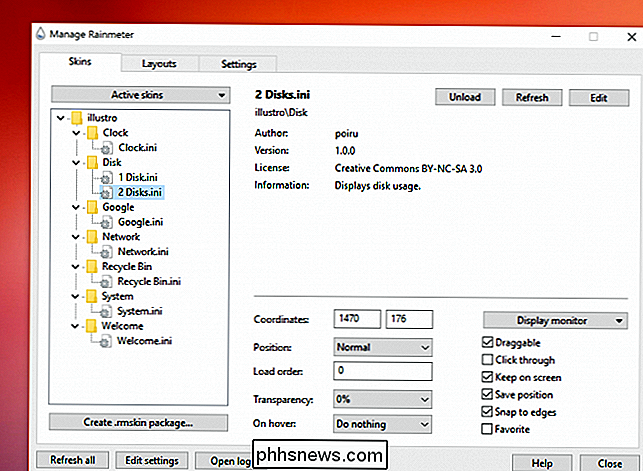
Du kan redigere placeringen og indstillingerne for hver hud. Hvis du ikke vil trække, skal du fjerne "Draggable" og klikke "Click through". Dette vil også deaktivere højre klikmenuen, men heldigvis tilføjer Rainmeter et ikon på Windows-værktøjslinjen, som også giver dig adgang til menuen.
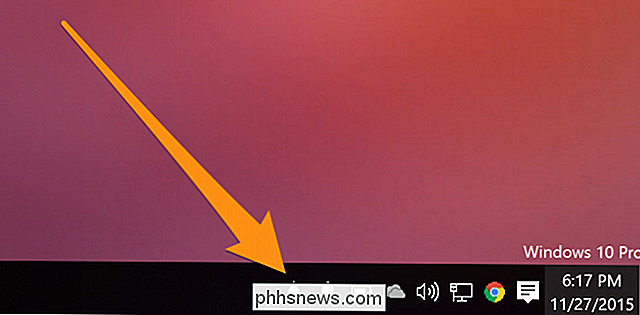
Find og installer skind
Regnmålerens standardhud er nyttig, men ret kedelig. Der findes mange steder til fremvisning af Rainmeter skins, herunder DeviantArt, Customize.org og Rainmeter subreddit. Sortering efter "Top - All Time" på subreddit giver nogle af de bedste skind og layout. Skind fra disse websteder kan downloades og blandes og matches efter eget valg. Nogle skind, som Enigma, er i det væsentlige hele Rainmeter suiter af sig selv.
For at installere en hud, skal du dobbeltklikke på .rmskin filen. Regnmålerens vindue dukker op, så du kan installere og aktivere huden. For nogle skind er der mange forskellige funktioner, så hvis du ikke vil have alt indlæst på en gang, fjern markeringen "Læg inkluderede skind", og Rainmeter vil blot tilføje dem til din liste over skind.
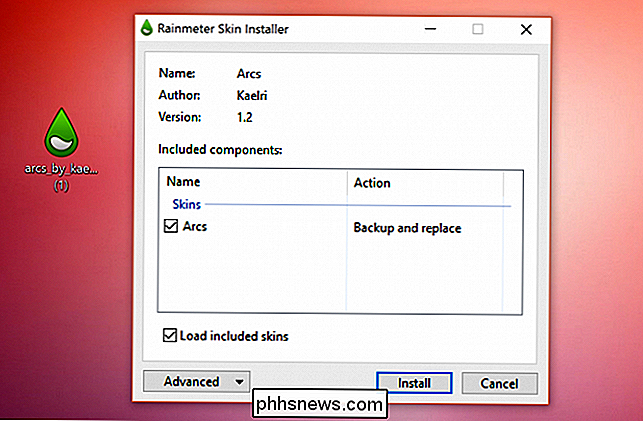
Tweaking Rainmeter
Rainmeter giver mulighed for en fantastisk mængde tilpasning. Hvis du vil få dine hænder snavset med koden bag skindene, er det ikke for kompliceret. Højreklik på en hud og tryk "Rediger hud", som vil hente en konfigurationsfil med mange variable definitioner.
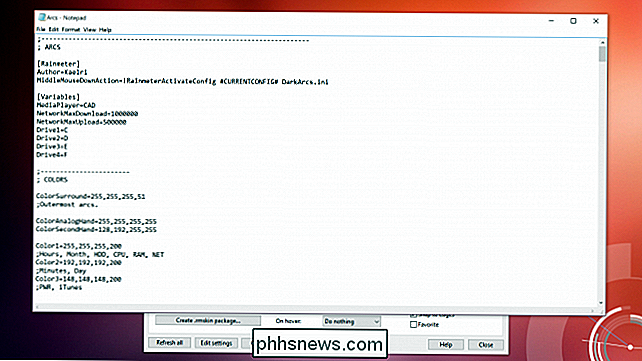
Hvis du f.eks. Vil ændre farven på den ydre kant af dette ur, kan du redigere værdier af variablen, der styrer det. De fleste skind har kommentarer i konfigurationsfilen, så det er nemt at fortælle, hvad der styrer hvad.
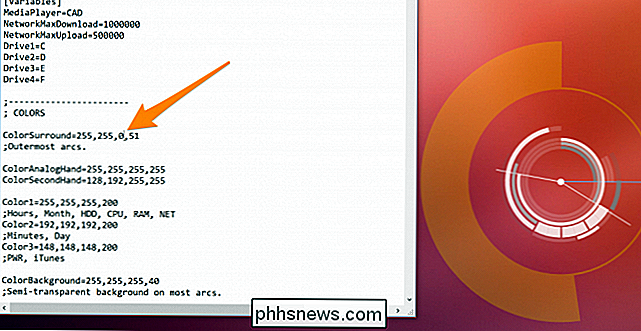
Alternativer til regnmåler
Hvis du er på Mac eller Linux, er du desværre ikke heldig, da der ikke er en regnemåler opbygget til OS X eller Linux. For Mac-brugere er der Geektool, som udfører mange af de samme grundlæggende funktioner som at vise information på skrivebordet og nogle grundlæggende widgets, selv om der ikke er så stor af et fællesskab der følger bagved, så mulighederne for skind er begrænsede. Geektool er også meget mere orienteret mod mennesker, der er bekendt med kommandolinjen, da den næsten udelukkende kører på bash scripts.

Sådan deaktiveres overførsel, splitvisning og billede i billede på en iPad
Multitasking blev introduceret i iOS 9, så du kan bruge flere apps på én gang på en iPad. Der er tre forskellige typer multitasking-Slide-Over, Split View og Picture in Picture - og de er alle aktiveret som standard. RELATED: Sådan bruges flere apps på en gang på en iPad The Slide Over-funktionen giver dig mulighed for at interagere med en anden app i en rude på højre side af skærmen (i portræt eller liggende tilstand), og funktionen Split View giver dig mulighed for at trække dividereren mellem apps og interagere med begge apps (kun på nyere iPads, såsom iPad Pro og iPad Mini 4, i liggende tilstand).

Deaktiver startprogrammer i Windows 7/8/10
Du må ikke hader det, når du starter din computer og skal vente 10 minutter, mens alle former for programmer indlæses: Dropbox, antivirus, Chrome, Java, Apple, Adobe, grafikdrivere, printerdrivere osv.! Jeg tror du får mit punkt. Hvis du har masser af programmer, der indlæser, at du ikke bruger straks ved opstart, så gør de stort set ingenting, men forsinker computeren og bør deaktiveres.use the



![9 Måder at give dine gamle ridsede dvd'er en anden chance for at leve [Sponsored Giveaway]](http://phhsnews.com/img/how-to-2018/9-ways-to-give-your-old-scratched-dvds-second-chance-to-live.png)